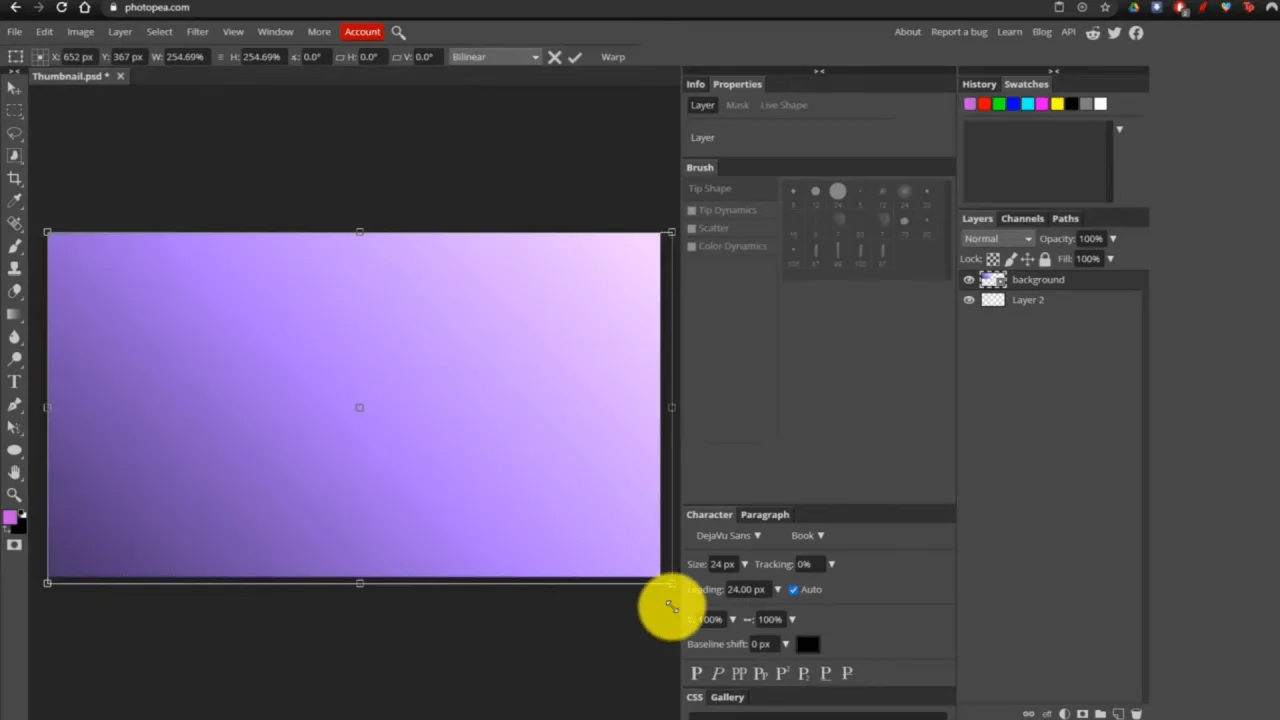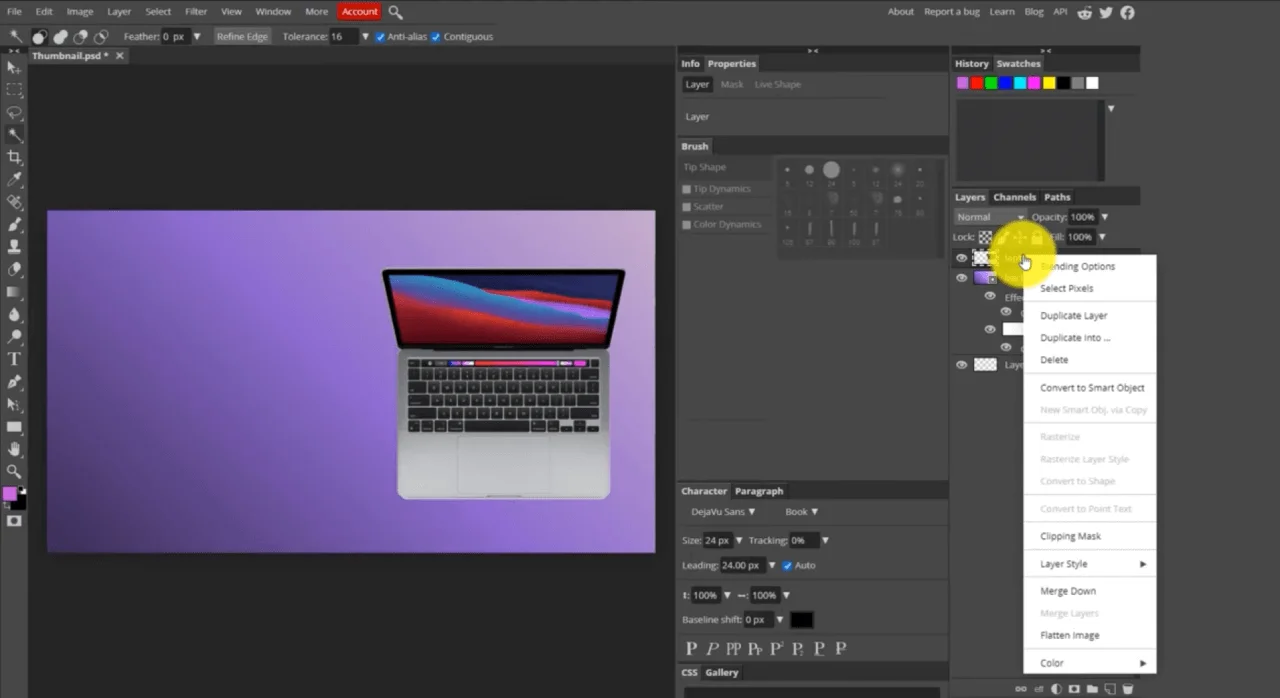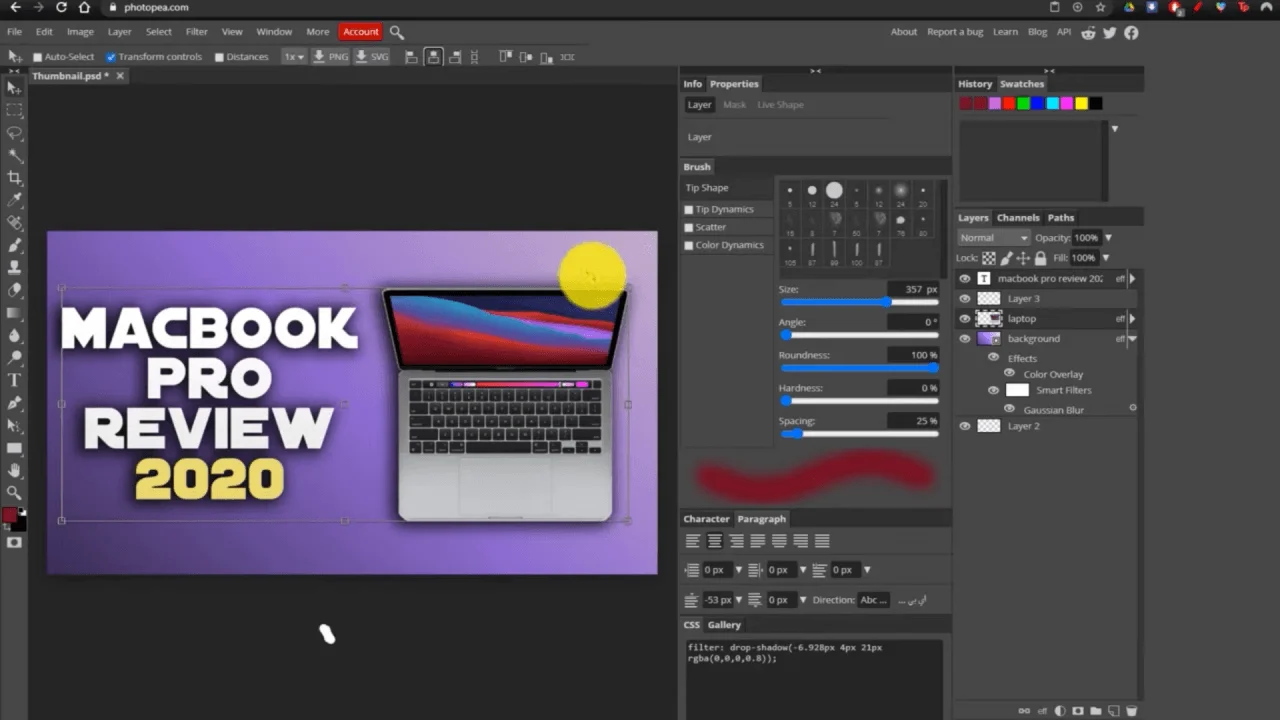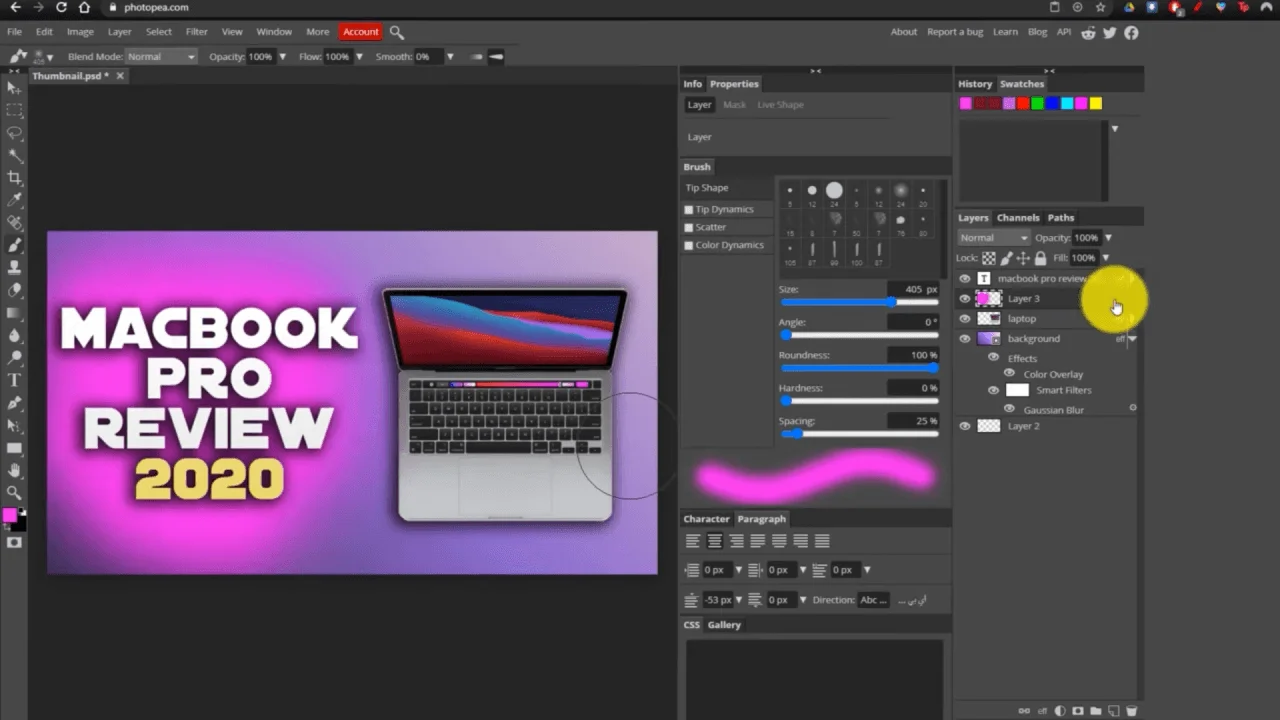这是示例,如果您想构建一个 youtube 缩略图。 一步一步的过程如何编辑。 那么,让我们开始吧……
- 首先,继续一个新项目,选择所有维度,然后单击创建。 要添加背景图片,我们必须先进行文件,然后单击打开和放置,一旦放置图像,只需单击复选标记并修复图像。 现在要裁剪图像,只需单击裁剪并根据需要调整图像大小。
- 现在,如果你想透明背景,你可以简单地使用图层设置透明背景。 透明图像后,我们现在必须在背景图像顶部添加另一个图像以创建缩略图。 在这里,我们添加了一张 MacBook 图像,因此您可以简单地复制和粘贴图像; 您可以从文件中选择图像,只需单击打开并选择文件并将其放在那里。
- 现在,下一步是添加和编辑图像上的文本,首先创建一个图层,然后在顶部打开文本属性后单击文本工具。 从那里,我们可以选择文本的字体类型、字体大小和中心,并且通过使用图层样式,我们可以将样式添加到我们的文本中。
- 现在,放置文本后,我们还可以使用画笔工具对我们的图像进行画笔。 通过使用画笔,我们可以在文本后面和图像上添加光晕,只需单击 Photopea 左侧的画笔工具即可创建一个图层。 之后,根据您的需要平衡大小、角度、圆度、硬度和间距,只需单击图像并拖动画笔即可。
- 毕竟,现在完成了导出图像的过程。 继续存档,单击另存为 PSD,如果以后要编辑某些内容,请使用 PSD。 单击文件后,转到导出。 现在您可以将文件导出为 PNG、JPG 等格式。 这就是 Photopea 中照片编辑的简单过程。